360安全卫士电脑版怎么卸载 电脑卸载360安全卫士的步骤
更新时间:2024-04-20 15:52:52作者:xtang
想要卸载电脑上的360安全卫士?不知道该从何开始?不用担心下面就为您详细介绍一下电脑卸载360安全卫士的步骤,360安全卫士是一款常见的安全软件,但有时候用户可能需要卸载它,无论是因为想尝试其他安全软件,还是因为系统中出现了一些问题。无论是什么原因,只要按照正确的步骤进行操作,就可以轻松卸载360安全卫士。接下来让我们一起来了解具体的操作步骤吧。
具体方法:
1.首先,打开电脑上面的控制面板,如图所示。
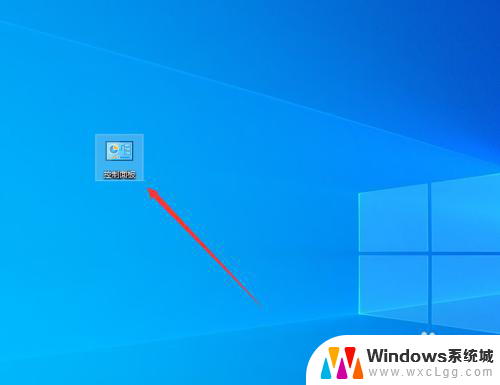
2.然后选择其中的“程序”,如图所示。
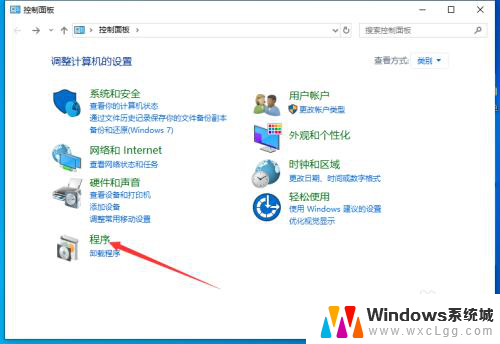
3.接着选择“卸载程序”,如图所示。
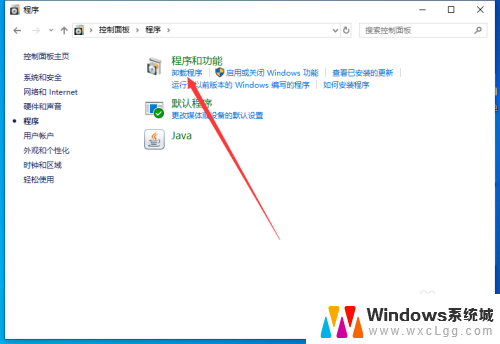
4.然后找到360安全卫士,如图所示。
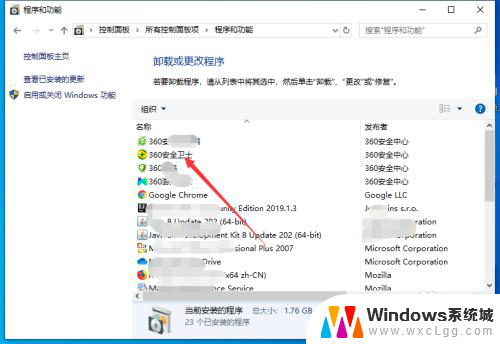
5.然后鼠标右键点击,选择“卸载/更改”即可卸载,如图所示。
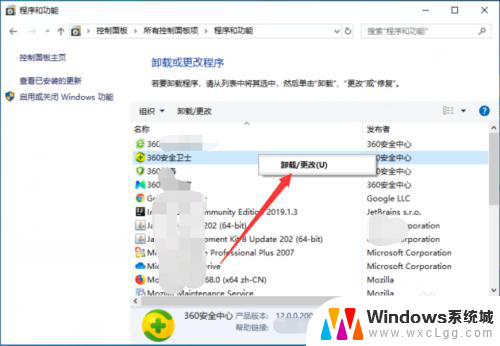
6.也可以直接进入360安全卫士的安装路径,找到卸载应用程序。点击就可以了,同样可以卸载360安全卫士,如图所示。
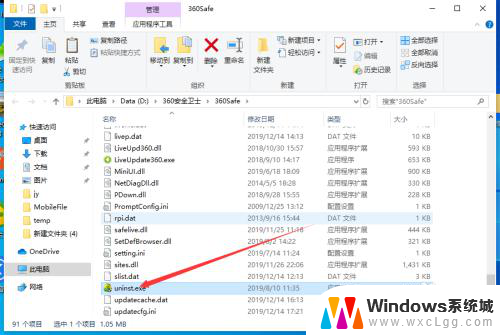
7.以上就是360安全卫士电脑版怎么卸载的方法介绍,希望可以帮到大家。
以上就是360安全卫士电脑版如何卸载的全部内容,如果你遇到这种情况,可以尝试按照以上方法解决,希望这对你有所帮助。
360安全卫士电脑版怎么卸载 电脑卸载360安全卫士的步骤相关教程
-
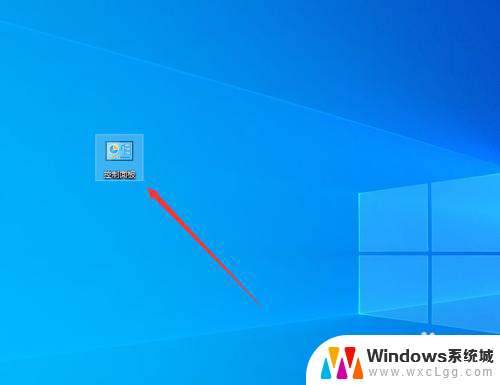 电脑怎么卸载360安全卫士? 电脑如何卸载360安全卫士
电脑怎么卸载360安全卫士? 电脑如何卸载360安全卫士2024-04-17
-
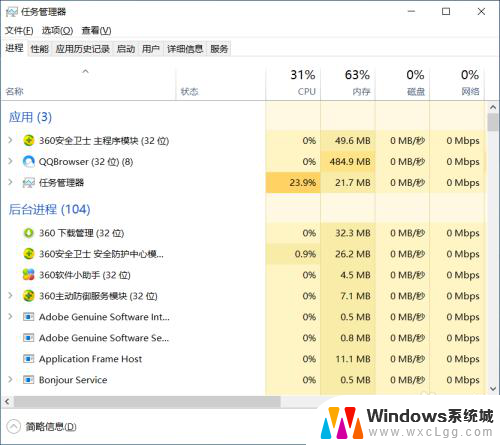 电脑里的360怎么卸载干净 360安全卫士卸载教程
电脑里的360怎么卸载干净 360安全卫士卸载教程2024-08-15
-
 360卫士如何杀毒 360安全卫士如何杀毒方法
360卫士如何杀毒 360安全卫士如何杀毒方法2023-09-25
-
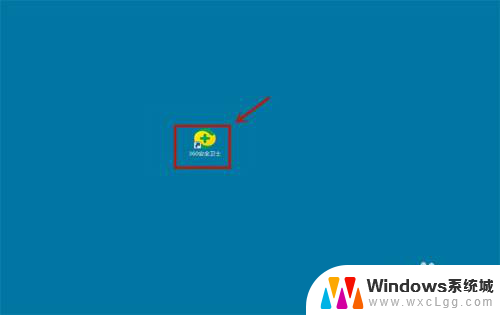 360的护眼模式怎么关闭 360安全卫士如何关闭护眼模式
360的护眼模式怎么关闭 360安全卫士如何关闭护眼模式2024-05-12
-
 360屏保怎么彻底关闭 如何取消360安全卫士的屏保设置
360屏保怎么彻底关闭 如何取消360安全卫士的屏保设置2024-01-29
-
 ksafe文件夹删不掉 金山卫士彻底卸载步骤
ksafe文件夹删不掉 金山卫士彻底卸载步骤2023-09-23
电脑教程推荐
- 1 固态硬盘装进去电脑没有显示怎么办 电脑新增固态硬盘无法显示怎么办
- 2 switch手柄对应键盘键位 手柄按键对应键盘键位图
- 3 微信图片怎么发原图 微信发图片怎样选择原图
- 4 微信拉黑对方怎么拉回来 怎么解除微信拉黑
- 5 笔记本键盘数字打不出 笔记本电脑数字键无法使用的解决方法
- 6 天正打开时怎么切换cad版本 天正CAD默认运行的CAD版本如何更改
- 7 家庭wifi密码忘记了怎么找回来 家里wifi密码忘了怎么办
- 8 怎么关闭edge浏览器的广告 Edge浏览器拦截弹窗和广告的步骤
- 9 windows未激活怎么弄 windows系统未激活怎么解决
- 10 文件夹顺序如何自己设置 电脑文件夹自定义排序方法